|
PaintShopPro
***



Joyeux Noël
***
T104 -
Lucie
***
La leçon est traduit en néerlandais par
Byllina
ICI
.Merci
Byllina pour ce
beau travail
La leçon est traduit en néerlandais par
"Kad's design"
ICI
.Merci
Karin pour ce
beau travail
***
Ce
tutoriel a été réalisé
dans PSP X5 mais peut être effectué dans les autres versions PSP
Ce tutoriel est de ma
création et est destiné à usage personnel.
Si vous désirez le
partager dans un groupe, site ou forum, il est impératif de mettre
un lien vers mon site et surtout vers ce tutoriel
Les tutoriels ou
traductions du site m'appartiennent. Il est interdit d'en copier
partie ou totalité.
***
Matériel nécessaire pour
effectuer ce tutoriel :
Tube de Karine avec son autorisation
ICI. Je l'en remercie
Vyp_noel.PspSlections1/2 et 3 (Installer dans votre dossier
Selections de My PSP File )
Masque MaskViolette_R38.jpg et
masques de Narah
Presets Shadow
Noël
Fonts Coventrygarden/Adobe Arabic
***
Filtres :
ICI
Pentacom/Color
Dot
Alien Skin Candy Impact 5
AP (innovations) /Silverlining
Graphic Plus/cross Shadow
Richard Rosenman/ Solid Border
***
Matériel :

***
Les tubes sont offerts à usage personnel
Vous n'avez pas la permission de placer ces tubes
sur un autre site sans la permission du créateur
Pfeil
 |
Cette flèche pour marquer votre ligne
Clic gauche pour la déplacer
|
***
1 - Ouvrir les tubes
, les
dupliquer et fermer les originaux
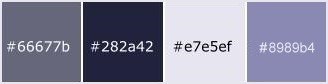
2 -
Placer en avant-plan la
couleur #66677b et en arrière-plan la couleur #282a42
**Configurer un dégradé
linéaire angle: 0°/Répétitions: 3/Inverser coché
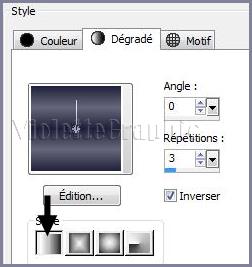
3 - Ouvrir
une image transparente de 950 et 550 pixels
*Remplir de dégradé
**Réglages/Flou/Flou
gaussien : rayon: 5
4
-
Effets/ Effets de Textures/Textile
réglages suivants
:

5 -
Calques/Nouveau calque
Sélection/Sélectionner Tout
6 - Activer le tube
k@rine_ dreams _Pretty_Face1252_septembre_2010.pspimage
Modifier/Copier/Modifier/Coller
dans la sélection
Sélection/Ne rien sélectionner
**Effets/Effets
d'image/Mosaïque sans jointure réglages par défaut
**Réglages/Flou/Flou radial
réglages suivants :

Mode de calque :
Ecran

7
-
Calques/Nouveau calque
Remplir de couleur #282a42
8 - Activer le masque Narah_mask_0252 .jpg
Couches/Nouveau calque de masque/à partir d'une image/Ajout d'un
masque à partir d'une image
sélectionner
le
masque Narah_mask_0252 .jpg

cocher luminance d'origine
**Dans la Palette des calques
clic droit sur le calque du masque /supprimer / oui
clic droit /Fusionner le groupe
**Effets/Effets d'image/Décalage
réglages suivants :
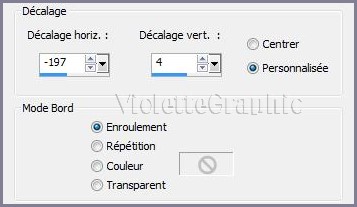
** Effets/Effets 3D/Ombre Portée :
1/1/50/3/couleur
# 20253b


9
-
Calques/Nouveau calque
**Sélection/Charger/Enregistrer une sélection/charger à
partir du disque
Charger la
sélection Vyp_noel01.PspSelection

Remplir de couleur #282a42
Sélection/Ne rien sélectionner
10 - Effets/AP (innovations) /Silverlining réglages suivants :

**Calques/Dupliquer
**Image/Renverser verticalement
( Retourner)
Calques/Fusionner le
calque du dessous
11
- Effets/Effets
d'image/Mosaïque sans jointure réglages
suivants :

12 - Répéter cet effet une seconde fois

13 - Calques/Nouveau calque
**Sélection/Charger/Enregistrer une sélection/charger à
partir du disque
Charger la
sélection Vyp_noel02.PspSelection
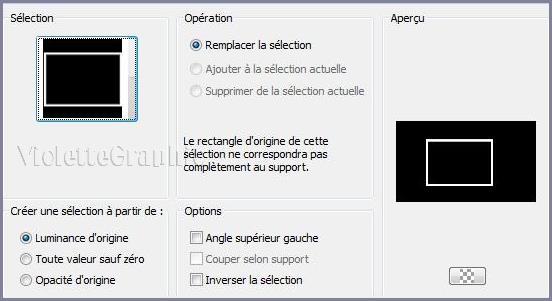
Remplir de couleur #e7e5ef
Sélection/Ne rien sélectionner
14 - Effets/Effets
d'image/Mosaïque sans jointure réglages suivants :


15 -
Calques/Nouveau calque
**Sélection/Charger/Enregistrer une sélection/charger à
partir du disque
Charger la
sélection Vyp_noel03.PspSelection

**Remplir de dégradé halo /répétition : 0
premier-plan couleur #e7e5ef/ arrière-plan couleur #282a42
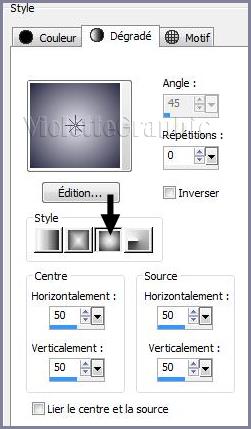
16 -
Calques/Nouveau calque
**Activer le tube Tube2182_Winterscenery_misted_11_.pspimage
Edition /Copier/Edition/Coller
dans la sélection
Sélection/Ne rien sélectionner
**Mode de calque : Luminance

**Calques/Dupliquer
** Mode du calque :
Lumière douce

**Fermer les calques 1/2/3 et 4
Calques/Fusionner les calques visibles
17 - Effets/Alien Skin Eye Candy 5 Impact/Perspective Shadow
Appliquer le preset Vyp_shadow_noel01.lfs
18 - Activer le calque 4
Effets/Alien Skin Eye Candy 5 Impact/Perspective Shadow
Appliquer le preset Vyp_shadow_noel02.lfs
19 - Couches/Dupliquer
Mode de calque : Eclaircir
**activer le calque 3
**Calques/Réorganiser/Placer
en haut de la pile

20 -
Calques/Nouveau calque
Remplir de couleur #e7e5ef
21 - Activer le masque Narah_mask_Abstract203.jpg
Calques/Nouveau calque de masque/à partir d'une image/Ajout d'un
masque à partir d'une image
sélectionner
le
masque Narah_mask_Abstract203.jpg

cocher luminance d'origine
Dans la Palette des calques
clic droit sur le calque groupe /Fusionner le groupe
**Effets/Effets d'image/Décalage
réglages suivants :
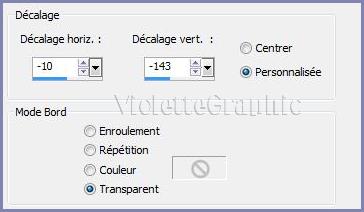
Mode de calque : Ecran

22 - Activer le tube
k@rine_
dreams _Pretty_Face1252_septembre_2010.pspimage
Edition/Copier/Edition/Coller
comme nouveau calque
Image/Redimensionner à 75% /décocher " Redimensionner tous les
calques"
**Réglages/Netteté/Netteté
**Effets/Effets d'image/décalage
réglages
suivants :

23 - Calques/Dupliquer
** fermer
le calque de la
copie
Activer le calque du tube original
** Réglages/Flou/Flou gaussien : rayon :
15
**Effets/Effets
de
Distorsion/Rayonnement
réglages suivants :

24 - Activer le calque
supérieur
** Effets/Alien Skin Eye Candy 5 Impact/Perspective Shadow
Appliquer le preset Vyp_shadow_noel01.lfs
25 - Activer l'outil Texte/Police
Coventrygarden /taille : 72/ Direction : vertical et vers
la droite/épaisseur : 1 /vectoriel/crénage : -150
couleur avant-plan #282a42
/couleur arrière-plan #e7e5ef

Entrer le texte en majuscule :
NOEL
clic sur Appliquer
Calques/Transformer en calque
raster
**Effets/Effets 3D/Ombre Portée :
5/1/50/3/ couleur #fffffff

Placer comme sur l'image finale
26 - Activer l'outil Texte/Police
Adobe Arabic /taille : 72/ Direction : horizontal et vers le
bas/vectoriel/crénage : -25
avant-plan fermé
/couleur arrière-plan #282a42

Entrer le texte:
Joyeux Noël
clic sur Appliquer
Calques/Transformer en calque
raster
**Effets/Effets 3D/Ombre Portée :
5/1/50/3/ couleur #fffffff
27
-
Calques/Fusionner Tout
28 -
Effets/Richard Rosenman/Solid Border
réglages suivants:
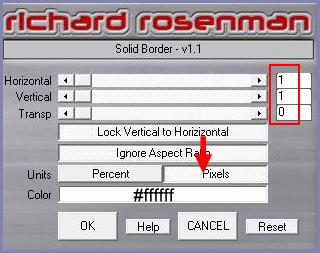
29 - Image/Ajouter des bordures : 30 pixels couleur
#282a42
Sélectionner
la bordure
avec la baguette magique
( valeur: RVB /Tolérance et Progressivité à 0 /intérieur)
** Effets/Graphic Plus/Cross Shadow réglages par défaut
**Sélection/Inverser
**Effets/Effets 3D/Ombre Portée :
0/0/50/15/couleur #000000
Sélection/Ne rien sélectionner
30 -
Effets/Richard Rosenman/Solid Border
réglages
précédents
31 - Image/Ajouter des bordures : 50 pixels couleur
#ba89b3
Sélectionner
la bordure
avec la baguette magique
( valeur: RVB /Tolérance et Progressivité à 0 /intérieur)
**Remplir de dégradé linéaire angle :45°
/Répétitions : 9
premier-plan couleur #282a42/ arrière-plan couleur #8989b4
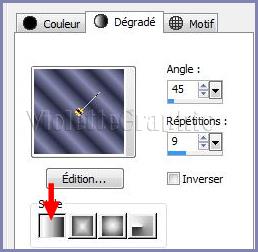
**Effets/Pentacom/jeans réglages par défaut
**Sélection/Inverser
**Effets/Effets 3D/Ombre Portée :
0/0/50/15/couleur #000000
Sélection/Ne rien sélectionner
32 -
Effets/Richard Rosenman/Solid Border
réglages
précédents
33 - Réglages/Traitement
rapide des photos
34
- Placer votre signature
35
-
Calques/Fusionner Tout
36 - Exporter en JPEG
Optimisé
***
Une autre version:
***
Les versions
de mes traductrices que je remercie
***
je serais ravie de
recevoir vos réalisations

 |
 |
| Karin 01 |
Karin 02 |
 |
 |
| Byllina 01 |
Byllina 022 |
***
Vos Réalisations :
|
 |
 |
|
Sophie
|
Panella |
|
 |
 |
|
Charmin
01 |
Charmin
02 |
|
 |
 |
|
Kalanne
01 |
Kalanne 02 |
|
 |
 |
|
Jackie
01 |
Jackie 02 |
|
 |
 |
|
Clodia |
Vanille |
|
 |
 |
|
Nelly |
Anna 01 |
|
 |
 |
|
Anne 02 |
Annuska |
|
 |
 |
|
Didier |
Dyan |
|
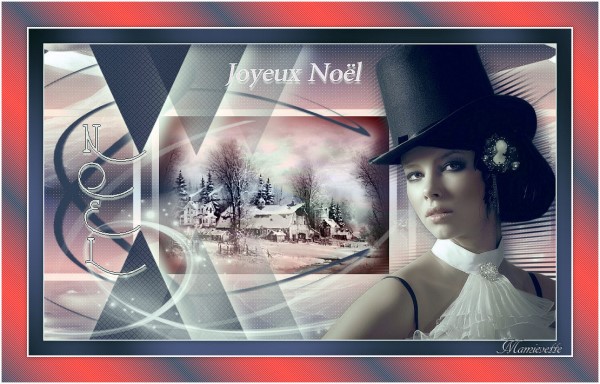 |
 |
|
Mamyvette |
Lydia |
|
 |
 |
|
Alyciane |
Altair |
|
 |
 |
|
Ada |
Chéryl |
|
 |
|
|
rugiada |
|
***

***
Félicitations pour votre beau travail
***
7 Octobre 2012

|